הערה: אנו מעוניינים לספק לך את תוכן העזרה העדכני ביותר במהירות האפשרית, בשפה שלך. דף זה תורגם באמצעות אוטומציה והוא עשוי לכלול שגיאות דקדוק או אי-דיוקים. מטרתנו היא כי תוכן זה יהיה שימושי עבורך. האם תוכל לספר לנו אם המידע הועיל לך, בחלק התחתון של דף זה? לנוחותך, הנה המאמר באנגלית .
בדרך כלל, כל שעליך לעשות כדי להצטרף לפגישת Skype for Business הוא ללחוץ על קישור הפגישה. באפשרותך להצטרף מכל מקום: משדה תעופה, מבית קפה, מבית מלון או אפילו מהמכשיר הנייד שלך כאשר אתה בנסיעות.
הצטרפות לפגישה מתוך האפליקציה Skype for Business
הערה: שפועל באמצעות iOS 9 ונתקל בבעיות בהצטרפות לפגישה? עיין במאמר Microsoft Knowledge Base 3097592: לא תוכל להצטרף לפגישה מ- Lync 2013 חוץ, Lync 2010 או Skype for Business ב- iOS 9.
-
פתח את Skype for Business במכשיר iOS.
-
במסך הראשי, תחת Upcoming, הקש על הפגישה שברצונך להצטרף אליה.
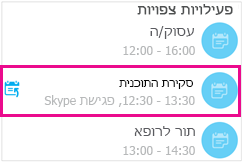
באפשרותך גם להקיש על לחצן פגישות (

-
בחר את הפגישה שאליה ברצונך להצטרף ולאחר מכן הקש על הצטרף לפגישה.
הערה: אם זוהי פגישה מקוונת, תראה את לחצן הצטרף מהירה (

-
בהתאם לאופן שבו שהגדרת את אפשרויות השיחה של VoIP, יקרה אחד מהתרחישים הבאים:
-
אתה תחובר לשמע או לווידאו דרך VoIP באמצעות Wi-Fi (אם אתה מחובר לרשת Wi-Fi) או באמצעות תוכנית הנתונים הסלולרית שלך.
-
לחלופין, Skype for Business מתקשר אליך בטלפון הנייד שלך ואתה מעוניין לקבל את השיחה Skype for Business כדי להצטרף לפגישה. מצב זה מתרחש רק כאשר קולי ואפשרויות שיחת וידאו (בדף האפשרויות Skype for Business ) מוגדרים על המכשיר שלך אינו מחובר לרשת Wi-Fi.
-
הצטרפות לפגישה מ- ההזמנה לפגישה
-
פתח את ההזמנה לפגישה היישום Outlook או לוח שנה, או יישום דואר אלקטרוני או לוח שנה אחרים.
-
הקש על מספר הטלפון שבו ברצונך להשתמש כדי להצטרף לפגישה.
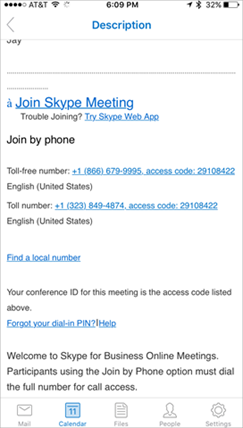
-
בחלק התחתון של המסך חייגן, הקש על המופיעה החיוג כדי להזין את מזהה שיחת הוועידה (קוד גישה) ולהצטרף לפגישה באופן אוטומטי.
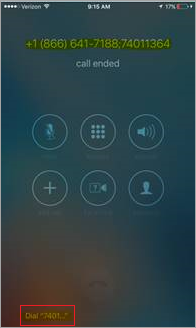
הצטרפות לפגישה או לשיחת ועידה באמצעות הטלפון
באפשרותך גם לחייג ב לפגישה מכל טלפון על-ידי חיוג מספרי הצטרפות באמצעות הטלפון הרשום בהזמנה לפגישה. מספרי הטלפון נכנסות מפורטים בסמוך לתחתית הבקשה לפגישה.
לאחר החיוג לפגישה, מספר הטלפון שלך מוצג בלוח השיחות של הפגישה.
המתנה בחדר הכניסה לפגישה
הכניסה לפגישה הוא אזור להמתין עד מקוונת. מנהל הפגישה שולט בגישה לפגישה, ולכן ייתכן שיהיה עליך להמתין עד מנהל הפגישה להכניס לך. אם שאתה ממתין בחדר הכניסה, אל תעביר ליישום אחר מכיוון את הבקשה שלך כדי להצטרף לפגישה תבוטל אם תעשה.
הצטרפות לפגישה מתוך האפליקציה Skype for Business
באפשרותך להצטרף את שמע או וידאו והודעות מיידיות (אם הוא מופעל בפגישה) חלק לפגישה Skype for Business מ- Skype for Business ל- Android. בעת הצטרפות ממכשיר נייד, באפשרותך רק לשמוע לשמע הפגישה ולראות את הווידאו של המשתתפים האחרים (אם הוא מוצג). לא תוכל לראות את כל התוכן לפגישה המשותף.
-
כדי להצטרף לפגישה Skype for Business, הקש על לחצן פגישות (

-
בחר את הפגישה שאליה ברצונך להצטרף ולאחר מכן הקש על הצטרף.
הערה: אם זוהי פגישה מקוונת, תראה את לחצן הצטרף מהירה (

-
בהתאם לאופן שבו שהגדרת את אפשרויות השיחה של VoIP, יקרה אחד מהתרחישים הבאים:
-
VoIP תמיד אתה תחובר לשמע באמצעות VoIP באמצעות Wi-Fi (אם זמין Wi-Fi) או באמצעות תוכנית הנתונים הסלולרית שלך (אם Wi-Fi אינה זמינה).
-
VoIP באמצעות Wi-Fi בלבד אתה תחובר לשמע באמצעות VoIP באמצעות Wi-Fi ולאחר לא תשתמש תוכנית הנתונים הסלולרית שלך. אם Wi-Fi אינה זמינה, Skype for Business יתקשר אליך במספר הטלפון שסיפקת.
-
סלולרי Skype for Business יתקשר אליך במכשיר הנייד שלך ולאחר מכן יהיה עליך לקבל את השיחה Skype for Business כדי להצטרף לפגישה. שיחות ישתמש בדקות הסלולריות שלך.
-
הצטרפות לפגישה או לשיחת ועידה באמצעות הטלפון
באפשרותך גם להצטרף לפגישה מכל טלפון על-ידי חיוג למספרי הצטרף באמצעות טלפון המופיעים בהזמנה לפגישה. מספר החיוג להצטרפות מופיע בחלק התחתון של הבקשה.
הערה: בעת הצטרפות לפגישה Skype for Business על-ידי חיוג, מספר הטלפון שלך מוצג בלוח השיחות של הפגישה.
הצטרפות לפגישת מלוח השנה פגישה
-
הקש על לחצן פגישות (

-
הקש על הפגישה שאליה ברצונך להצטרף ולאחר מכן הקש על לחצן הצטרף לפגישה (

המתנה בחדר הכניסה לפגישה
הכניסה לפגישה הוא אזור להמתין עד מקוונת. מנהל הפגישה שולט בגישה לפגישה, ולכן ייתכן שיהיה עליך להמתין עד מנהל הפגישה להכניס לך. אם שאתה ממתין בחדר הכניסה, אל תעביר ליישום אחר מכיוון את הבקשה שלך כדי להצטרף לפגישה תבוטל אם תעשה.
הצטרפות לפגישת Skype for Business אם אינך משתמש Skype for Business או שלא נכנסת ל- Skype for Business
באפשרותך להצטרף לפגישה Skype for Business מבלי להיכנס ל- Skype for Business או אפילו ללא חשבון Skype for Business. להלן האופן שבו:
-
התקן Skype for Business (מ- Google Play Store) מראש לפני הפגישה. (אם לא תתקין Skype for Business מראש, תתבקש להתקין אותו כאשר אתה מנסה להצטרף לפגישה.)
-
אל תיכנס ל Skype for Business.
-
כאשר תקיש על קישור הפגישה בדואר האלקטרוני או לוח השנה שלך במכשיר הנייד שלך, תקבל הודעה Skype for Business כדי להצטרף לפגישה.
-
הקש על היכנס כאורח.
לאחר שתזין את שמך, תוכנס אל חלון השיחה של הפגישה (או אל חדר הכניסה, אם מנהל הפגישה החליט להשתמש בתכונה זו).
הצטרפות מחדש לפגישה
אם עליך לעזוב פגישת Skype for Business זמני או שנותקת מסיבה כלשהי, תוכל להצטרף אליה מחדש על-ידי לחיצה על לחצן הצטרפות מחדש (
הערה: אם אינך נמצא ב- Skype for Business app כאשר אתה שנותקת, ייתכן שתראה הודעה התנתקת אך יהיה עליך לחזור על היישום Skype for Business ללחוץ על הצטרפות מחדש.
הערה: יעילות במאי 20, 2018, היישום Windows Phone עבור Skype for Business להיות הוצאה משימוש ועוד יהיה זמין להורדה מחנות Windows Phone.
הצטרפות לפגישה מתוך האפליקציה Skype for Business
חשוב: תכונה זו זמינה רק אם התקנת Skype for Business אצל המארגן תומכת בה. אם אינך בטוח, פנה אל מארגן הפגישה או למחלקת התמיכה הטכנית במקום העבודה שלך.
אם אתה בנסיעות ויודע שלא יהיה לך חיבור Wi-Fi או חיבור נתונים סלולריים יציב במהלך הפגישה, באפשרותך להתחבר לשמע הפגישה על-ידי חיוג אחד מהמספרים של שיחת הוועידה המפורטים בבקשת הפגישה, או על-ידי הגדרת האפשרות הגדרות קול לסלולרי.
-
חיוג לפגישה אם הבקשה לפגישה כוללת מקטע הצטרף בטלפון, ציין לעצמך את מזהה שיחת הוועידה ולאחר מכן חייג אחד מהמספרים המפורטים.
-
בקש שהפגישה תתקשר אליך אם לא מופיעים מספרים לחיוג לפגישה, או אם יותר נוח לך לא להתקשר, באפשרותך לקבל שיחה שהפגישה תיזום:
-
עבור אל עוד

-
עבור אל מסך פגישות והקש על הצטרף לפגישה. Skype for Business מבקש משרת שיחת הוועידה שתוחזר אליך שיחה.
-
השב לשיחה הנכנסת ותחובר לשמע הפגישה.
-
ברגע שתתחבר, מספר הטלפון שלך יופיע ברשימת המשתתפים. למד עוד.
המתנה בחדר הכניסה לפגישה
בהתאם לאפשרויות הפגישה שנקבעו על-ידי המארגן, תצטרף לפגישה באופן מיידי או תועבר לחדר הכניסה הווירטואלי. אם אתה נמצא בחדר הכניסה, מארגן הפגישה ושאר המציגים יקבלו מיד הודעה על כך שאתה ממתין, ויוכלו להכניס אותך בלחיצה בודדת.










